有时候 iPhone/iPad 上要购买 App 或 Apple Music 等需要验证 Apple ID 帐号密码时,突然跳出「验证失败,连接Apple ID伺服器时发生错误」这样的信息,即使反复输入正确密码还是卡在 Apple ID验证失败,让iPhone/iPad 无法正常使用。
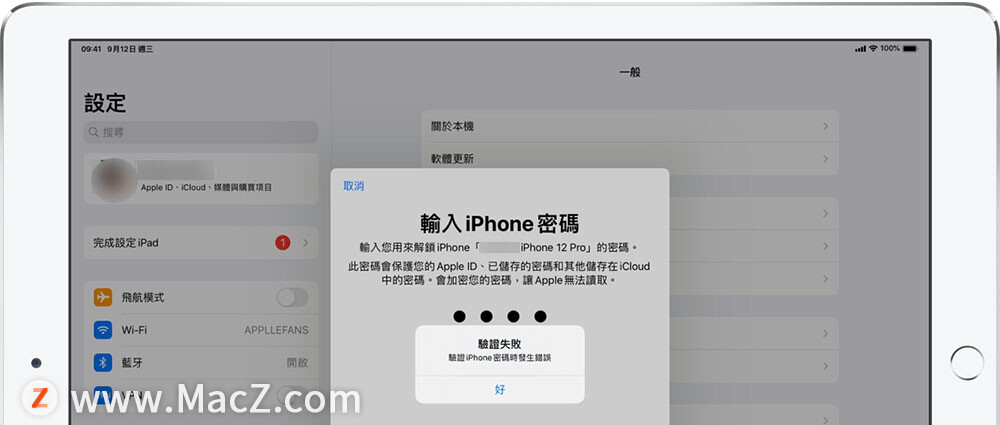
之前就发生过几次 Apple 服器出问题,导致用户 Apple ID 验证一直出现失败的情况,这时候上Apple官网>支持服务>输入「系统状态」搜寻,可以查看 Apple 服器各项服务状态,显示绿灯就是没问题,如果#660000是红灯、黄灯或橘灯就表示服务中断,这时也只能等待 Apple 修复了。
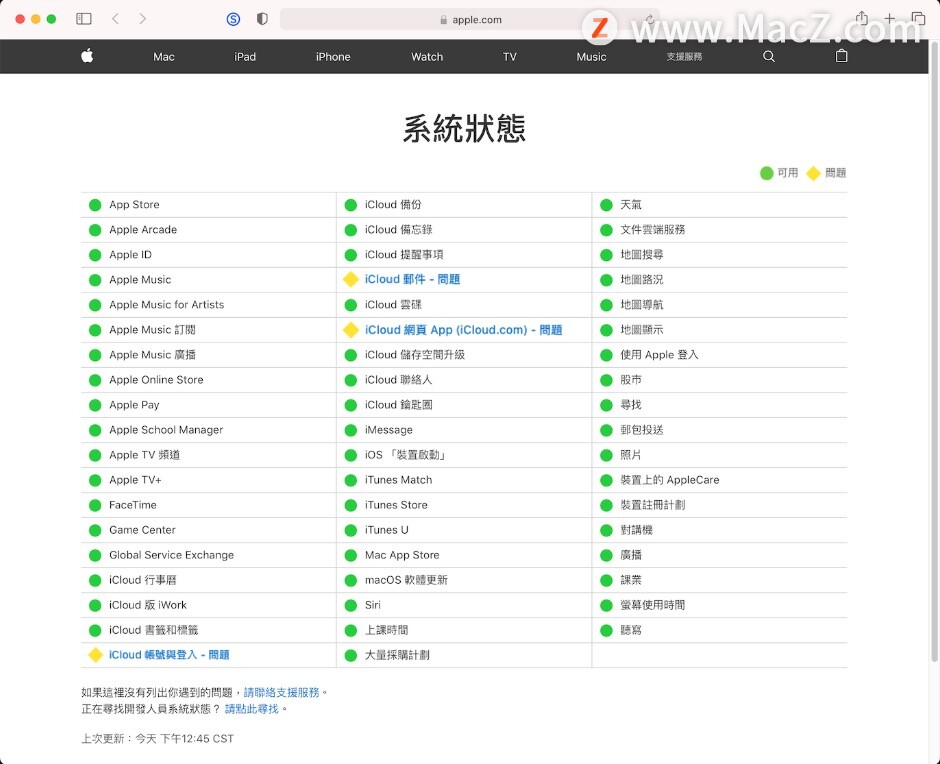
但若不是 Apple 服器出问题,却又一直卡在 Apple ID 验证失败该怎么办?以下五种方法,当遇到 iPhone 出现「验证失败,连接Apple ID伺服器时发生错误」的无限 loop,可以用这些方法试着自救、排除这个麻烦问题。
一、用 Tenorshare 4uKey 强制删除 Apple ID 再登录,解决Apple ID验证失败问题
如果Apple ID验证一直出现失败的提示讯息,可以试试 Tenorshare 4uKey这款软体,可以很简单的在几分钟内强制删除iPhone/iPad上的Apple ID,无论是卡在Apple ID验证失败、忘记Apple ID密码、或Apple ID在App Store及iTunes上已停用等情况都适用,之后只要再重新登入帐号就可以继续正常使用iPhone/iPad。
除了强制删除Apple ID 这项功能,这款软体还有许多好用功能简单整理如下:
删除Apple ID:不需密码也能删除Apple ID和iCloud帐户
iPhone解锁:解锁已被锁定或停用的iPhone/iPad/iPod touch
删除iPhone锁定密码:包括4位数和6位数密码、Touch ID和Face ID
强制关闭寻找我的iPhone 功能
支持所有iOS 装置和系统
强制删除 Apple ID 注意事项
不过在使用这款软件前,也有几个注意事项要先知道:
1.如果启用了「寻找我的iPhone」功能,删除Apple ID时iOS 10.2以下版本装置内资料会被删除;iOS 10.2至11.3则不会。
2.iOS 11.4或更高版本的iPhone基本上都会自动开启双重认证功能(而且无法关闭),删除Apple ID时所有iPhone内的资料也会被清空。
3.装置会更新到最新的iOS 版本。
4.需要有设置并知道 iO S装置的屏幕锁定密码。
现在多数使用中的系统应该都是 iOS 11.4 以上的版本,也就是说用 4uKey 删除Apple ID 的同时装置会重装系统,原本 iPhone/iPad 内的资料也就被全部清空,这点在使用前要特别留意并考虑清楚。
用 Tenorshare 4uKey 免 Apple ID 密码快速删除 Apple ID
如果iPhone/iPad 卡在 Apple ID 验证失败,想要简单又快速排除这个问题,可以试着用 Tenorshare 4ukey 来帮你强制删除Apple ID,删除Apple ID 的步骤如下:
1.下载安装 Tenorshare 4ukey
[dl]15-4200[/dl]
【下载安装并开启Tenorshare 4ukey】后,将【iPhone 用USB 传输线连上电脑】,选择【移除Apple ID】>【开始移除】,就可以开始解锁步骤。
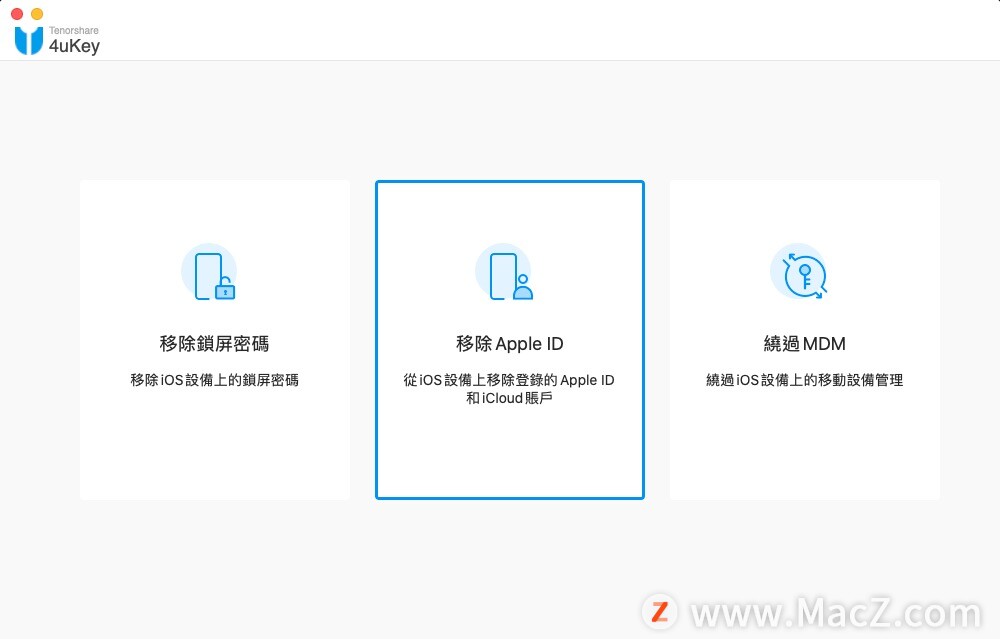
接着会提醒要开启并设置屏幕密码。以及确认「双重认证」功能是否也有开启。
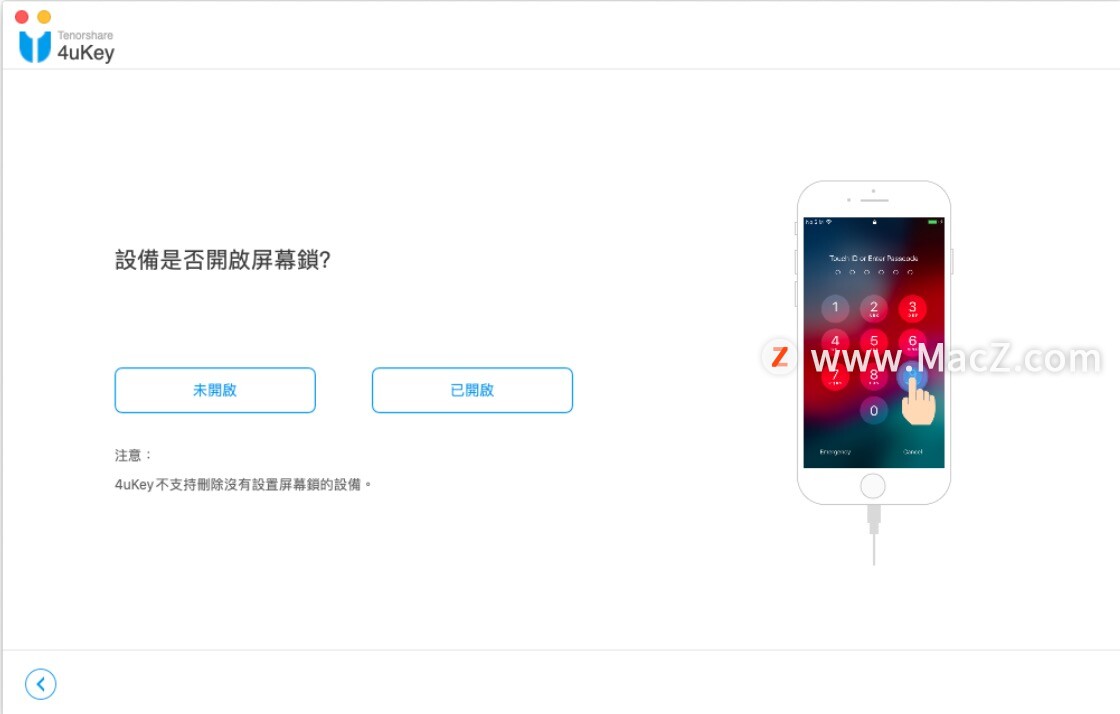
2.自动下载及安装软件
再来会自动侦测装置型号及要安装的 iOS 版本,确认后按下【下载】,接着就会自动下载软件,基本上几分钟内就可以下载完成。
3. 解锁Apple ID
软件下载完成后就点【开始解锁】。
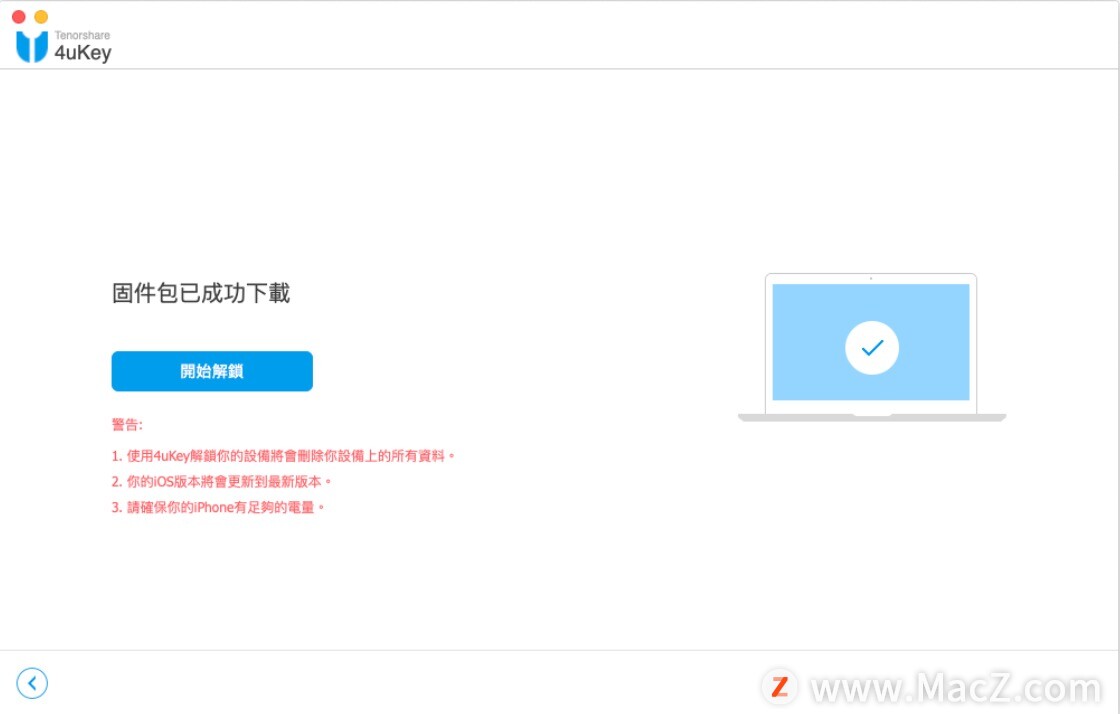
这时会再次提醒解锁会造成 iPhone 资料完全被清除,并且更新到最新的 iOS 版本,请一定要好好考虑再决定是否要执行解锁功能。之后只要照着提示走,移除 Apple ID 的时间在几分钟内就可以完成。
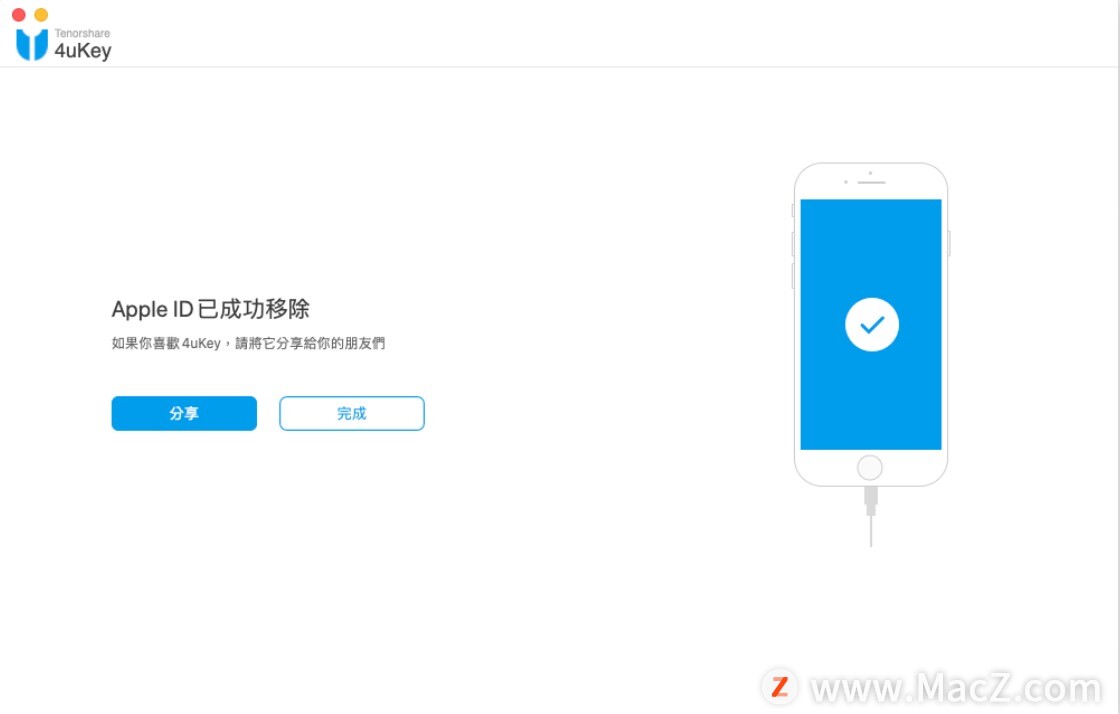
最后按照 iPhone/iPad 屏幕上的指示重新进行初始设置,在「启用锁定」步骤选择【使用设备密码解锁】然后输入原本的屏幕密码,就可以继续使用了。
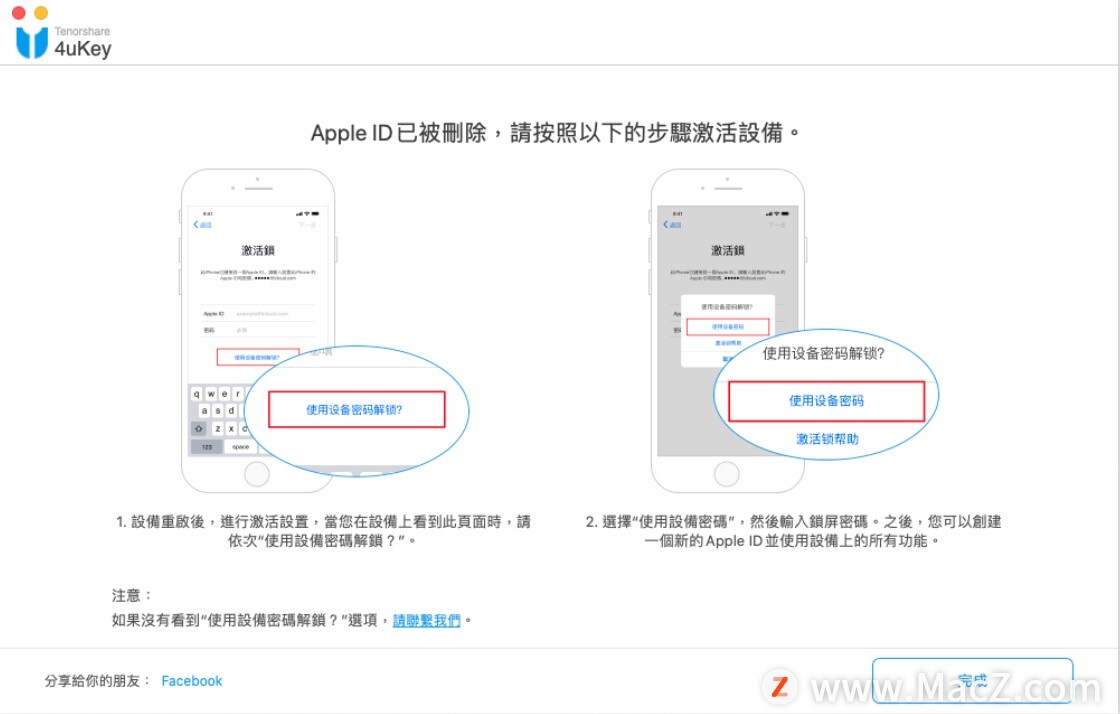
如果iPhone/iPad卡在「启用锁定」页面导致无法使用,可以试试用 Tenorshare 出品的另一款软件 4Mekey 来绕过启用锁定。
二、iPhone/iPad 强制重开机,跳过 Apple ID验证一直出现的状况
不管iPhone/iPad 遇到什么疑难杂症,将装置强制关机重新启动有时就是真能够治百病。不过因为近几代 Home 键设计上的不同,强制重启的方式也依不同iPhone 机型而分成三种之多。
iPhone 8和X及后续机型:先按一下调高音量按钮,再按一下调低音量按钮,最后按住侧边按钮,直到iPhone萤幕出现Apple标志为止。
iPhone 7/7 Plus:同时按住手机的侧边按钮和调低音量按钮持续至少10秒,直到iPhone萤幕出现Apple标志为止。
iPhone 6s及之前机型:同时按住手机的主画面按钮和侧边(或顶部)按钮持续至少10秒,直到 iPhone 屏幕出现 Apple 标志为止。
三、更新到最新版 iOS 系统
如果iOS 系统版本过旧也可能出现Apple ID验证不断失败的状况,这时更新iPhone/iPad 到最新iOS 系统可能可以解除这个问题。更新iOS 系统步骤如下:
1.将iPhone/iPad 接上充电器充电并连接Wi-Fi。
2.点开【设置】>【一般】>【软件更新】>【下载并安装】。
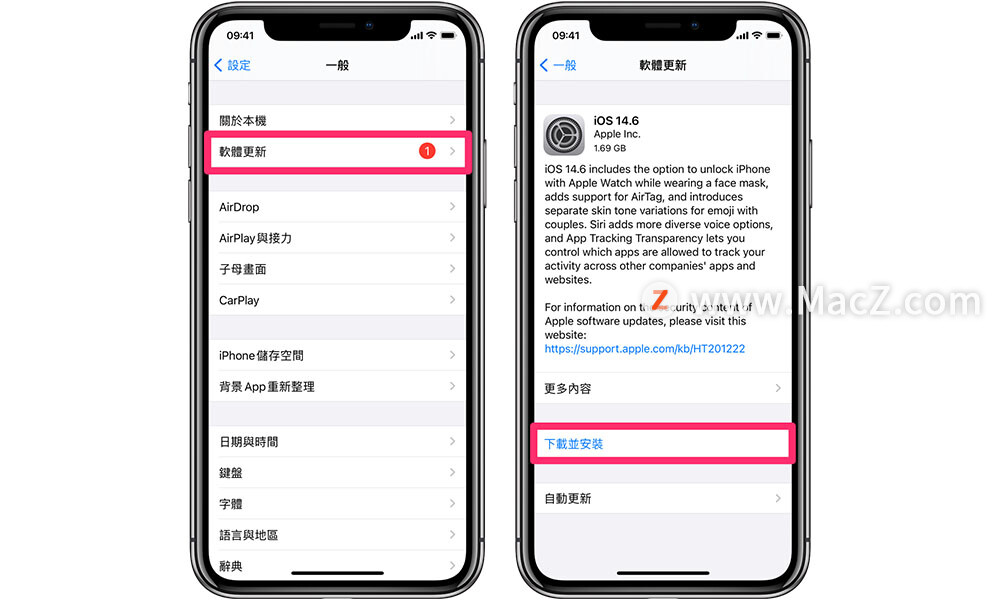
四、重置网路设置
网路连接不稳定也会造成『验证失败,连接Apple ID伺服器时发生错误』的状况,这时可以试着连结其他信号稳定的 Wi-Fi,或是直接重置网路设置,点开【设置】>【一般】>【重置网络设置】 ,再输入屏幕解锁密码即可。这个动作并不会造成资料消失,请放心执行。
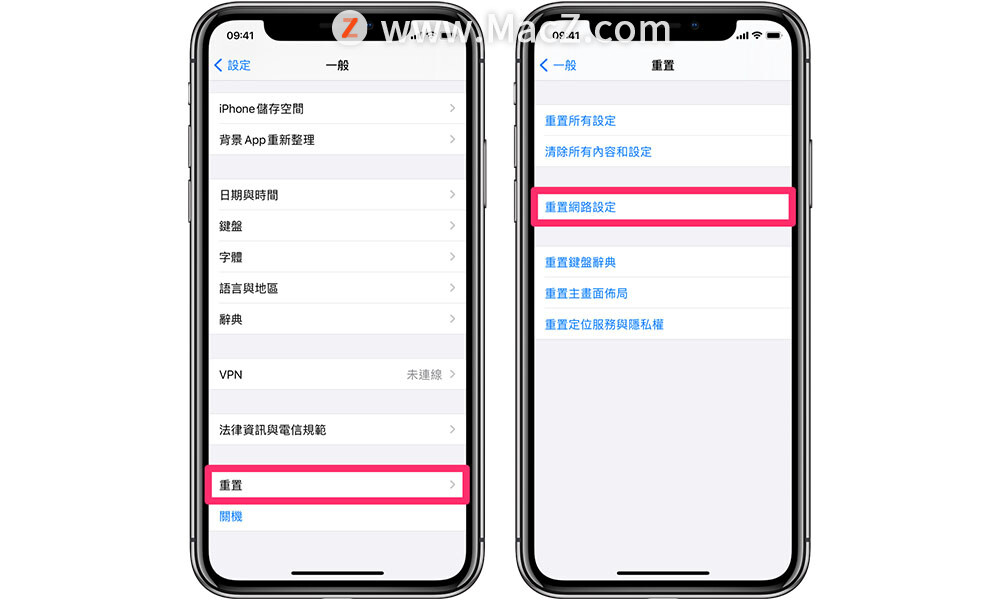
五、退出再登录 Apple ID
有些iPhone/iPad 使用者遇到 Apple ID 验证一直出现的情况时,透过先退出再登录 Apple 伺服器就成功解决这个问题,步骤如下:
1.点开【设置】>【Apple ID】>【登出】。
2.重新登录 Apple ID 帐号。
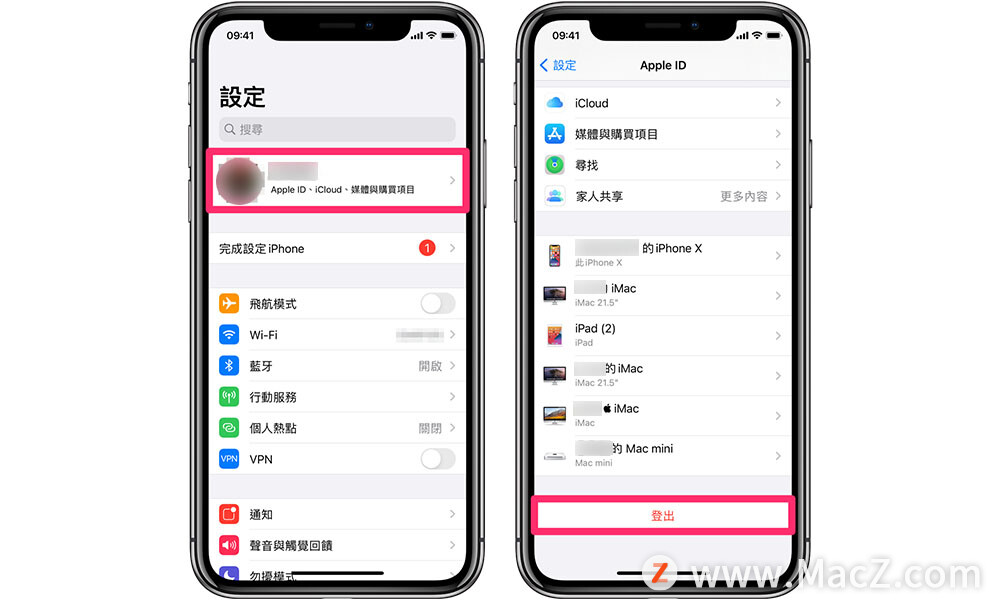
如果真的遇上『验证失败。连接Apple ID伺服器时发生错误』的信息又一直无法排除,也别心急,可以试试以上这五种方法;如果想用最直接、成功率也最高的方式,那 Tenorshare 4uKey 强制删除装置上的Apple ID 就是很不错的选择,不管因为什么原因所导致的Apple ID验证失败,都可以轻松解决。
![苹果id账号分享[每日最新]门户欢迎您](/skin/images/logo.png) 网站首页
网站首页